
Il peut y avoir de nombreuses raisons pour lesquelles vous pourriez vouloir réinitialiser un mac. Peut-être que votre Mac fonctionne de façon erratique et que vous pensez qu’une restauration propre du système d’exploitation pourrait résoudre le problème. Aussi, il est possible que vous envisagiez peut-être de vendre votre Mac ou de le transmettre à un proche, ce qui implique que vous devez d’abord l’effacer et remettre votre Mac aux paramètres d’usine. Quelle que soit la raison pour laquelle vous souhaitez restaurer un mac, vous découvrirez dans cet article, comment y procéder.
Points à prendre en compte avant de restaurer un Mac
Avant de réinitialiser un mac, vous devez considérer ces quelques points :
- Sauvegardez votre Mac : C’est très important. La création d’une sauvegarde protégera vos fichiers les plus précieux. Si vous ne sauvegardez pas vos données, elles disparaîtront dans l’éther lorsque vous effectuerez une réinitialisation d’usine.
- Déconnectez-vous d’iTunes : Pour s’y faire : choisissez Compte / Autorisations / Désautoriser cet ordinateur. Si vous utilisez la dernière version de macOS, vous pouvez sauter cette étape.
- Déconnectez-vous d’iCloud : Cliquez sur le menu Pomme, allez dans Préférences Système, puis cliquez sur l’identifiant Apple. Choisissez iCloud dans le panneau latéral et désactivez « Rechercher mon Mac ». Cliquez ensuite sur Aperçu et Déconnexion.
- Déconnectez-vous d’iMessage : Ouvrez l’application Messages, choisissez Messages puis Préférences. Cliquez sur iMessage et Déconnexion.
- Désappariez les périphériques Bluetooth : Allez dans le menu Apple / Préférences système / choisissez Bluetooth. Vous pouvez y délier des claviers, des écouteurs ou d’autres périphériques compatibles avec Bluetooth.
Après avoir effectué de telles précautions, vous pouvez apprendre comment restaurer un mac.
Étapes à suivre pour réinitialiser un mac
À présent, vous allez connaître comment restaurer un mac. Il vous suffit de procéder aux étapes suivantes.
- Maintenez enfoncées les touches Commande + R et allumez votre Mac. Relâchez-les lorsque le logo Apple s’affiche.
- Choisissez Utilitaire de disque et cliquez sur Continuer.

- Choisissez votre disque de démarrage et cliquez sur le bouton Effacer.
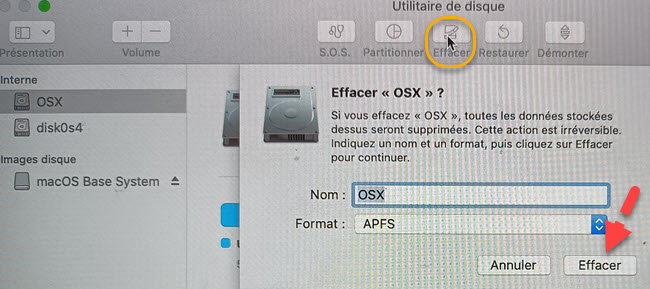
- Si vous avez le souhait de crypter votre disque, pour plus de sécurité, choisissez l’option « Journaled, Encrypted ». Vous serez invité à créer un mot de passe.
- Choisissez GUID Partition Map.
- Cliquez sur Effacer puis sur Terminé et quittez la fenêtre.
- Si vous ne l’avez pas encore fait, connectez-vous au Wi-Fi dans le coin supérieur droit, comme vous le faites habituellement sur votre Mac.
- Dans le menu principal, choisissez Réinstaller macOS, puis cliquez sur Continuer.
- Une fenêtre contextuelle s’affiche. Également, choisissez Continuer.
- Veillez à bien lire le contrat de licence du logiciel, puis cliquez sur Accepter.
- Choisissez votre disque de démarrage et cliquez sur Installer.
- Attendez que la première étape de l’installation s’effectue.
- L’ordinateur redémarre et poursuit l’installation.
Une fois l’installation terminée, votre mac est restauré.
Conclusion
Avec la connaissance de ces étapes en tête, vous savez à présent comment réinitialiser un mac. Cependant, n’oubliez jamais de considérer les points essentiels avant la restauration. Sinon, vous risquerez la perte irréversible de données.


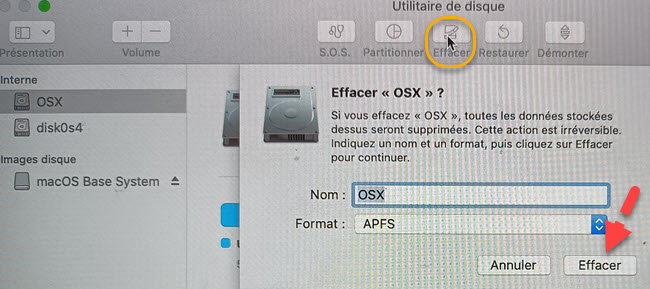

Laissez un commentaire